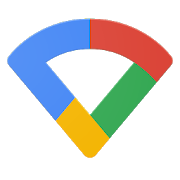Google Stadia là một dịch vụ phát trực tuyến trò chơi cho phép người dùng chơi qua Internet trên một trong các thiết bị được kết nối. Phần cứng trò chơi và tất cả các trò chơi sẽ được lưu trữ trong Google Cloud, được truyền trực tiếp đến điện thoại di động của bạn. Ngoài ra, người dùng thậm chí có thể chơi 4k với tốc độ 60fps. Tuy nhiên, bạn phải có một màn hình tương thích để trải nghiệm trò chơi trong 4K. Và bạn cũng không cần phải tải xuống trò chơi. Sau khi ra mắt trò chơi mới, bạn chỉ cần vào ứng dụng, chạm vào trò chơi và voila, bạn sẽ trực tiếp vào trò chơi.
Nhưng Google Stadia yêu cầu kết nối Internet tốc độ cao để có thể chơi mượt mà trên thiết bị của bạn. Và nếu bạn đang tìm kiếm trải nghiệm phát trực tuyến Stadia mượt mà hơn, trong bài đăng này, chúng tôi sẽ hướng dẫn bạn cách kích hoạt mô hình trò chơi ưa thích của bạn trên Google WiFi hoặc Nest WiFi để phát trực tuyến Stadia mượt mà hơn. Vì vậy, không có gì khó chịu, chúng ta hãy đi thẳng vào bài viết:
Cách kích hoạt chế độ trò chơi ưa thích trong Google Wifi hoặc Nest Wifi để truyền tải mượt mà hơn
Có hai phương pháp mà bạn có thể khiến phiên chơi trò chơi Stadia của mình được ưu tiên hơn các thiết bị khác sử dụng Google WiFi hoặc Nest WiFi.
Phương pháp 1: Sử dụng ứng dụng Google WiFi
Ứng dụng Google WiFi là ứng dụng mặc định mà bạn sẽ sử dụng để quản lý mạng Google WiFi của mình. Tuy nhiên, trong phương pháp này, bạn cần quản lý và quản lý Google hoặc Nest WiFi của mình từ ứng dụng. Ngoài ra, có các tùy chọn trong menu Cài đặt để tối ưu hóa băng thông mạng để chơi trò chơi Stadia mượt mà.

- Trước tiên, bạn phải tải xuống ứng dụng Google WiFi từ Play Store hoặc bằng cách nhấp vào nút bên dưới:

- Bây giờ bạn đã tải xuống ứng dụng từ trên, hãy mở ứng dụng Google WiFi.
- Nhấn vào menu Cài đặt và đi đếnMạng và chung‘.
- Bây giờ đi đến Mạng nâng cao >> Trò chơi ưa thích.
- Switch trong tùy chọn Trò chơi ưa thích. Điều này sẽ tự động tối ưu hóa Google Stadia của bạn thông qua mạng Google WiFi của bạn.
- Đó là tất cả!
Phương pháp 2: Ứng dụng Google Home
Nếu bạn thiết lập Google WiFi hoặc Nest WiFi bằng ứng dụng Google Home chứ không phải ứng dụng WiFi gốc, hướng dẫn này chỉ dành cho bạn.
- Tải xuống ứng dụng Google start từ Cửa hàng Play hoặc nút hiển thị bên dưới:

- Sau khi cài đặt, hãy mở ứng dụng Google Home và đi đến tùy chọn WiFi.
- Sau đó chạm vào Gigi biểu tượng để vào menu cấu hình.
- Bạn sẽ thấy Trò chơi mong muốn tùy chọn ở cuối danh sách.
- Kích hoạt tùy chọn và trả lại.
- Đó là tất cả!
Vì vậy, có bạn có nó về phía tôi trong bài viết này. Tôi hy vọng bạn thích bài đăng này và có thể tối ưu hóa trò chơi Stadia bằng Google WiFi hoặc ứng dụng Google Home. Hãy cho chúng tôi biết trong các bình luận bên dưới nếu bạn thích bài đăng này và bạn có thể bật chế độ chọn trò chơi cho một trò chơi Stadia được tối ưu hóa. Hãy bình luận dưới đây nếu bạn gặp phải bất kỳ vấn đề khi có ý kiến được đề cập ở trên. Cho đến bài tiếp theo … Chúc mừng!